Cómo insertar fechas con la función FECHA en Google Sheets
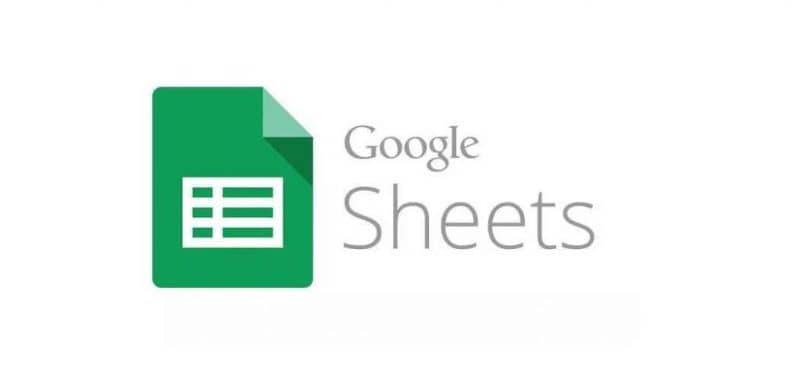
Es posible que estés trabajando en una hoja de cálculo en Google pero necesitas que cada columna marque la fecha y no sabes cómo. No te preocupes, en este artículo te lo enseñaremos fácilmente.
¿Cómo insertar fechas en la hoja de cálculo de Google?
Puede que hayas utilizado las funciones =NOW() y =TODAY() para agregarles la fecha a tu hoja de cálculo. Sin embargo, esta función lleva como descripción ‘el valor se actualiza cuando el documento vuelve a calcular’. Así que muchos cierran la hoja y la vuelven a abrir, pero la fecha sigue siendo la misma. ¿Por qué pasa esto?
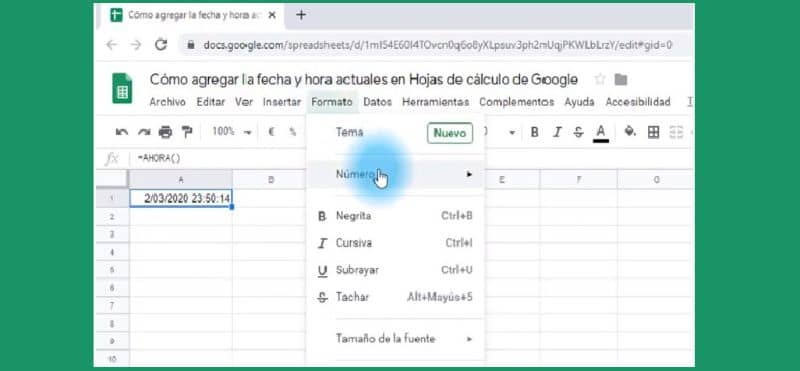
La idea es que cuando escribas una nueva fila en tu hoja de cálculo en Google, la fecha pueda completarse de forma automática. Pero debes tener presente que abrir una hoja de cálculo no resulta en un nuevo cálculo. Por otro lado puedes crear una plantilla personalizada para Google Sheets.
Lo que debes hacer es presionar Ctrl + R para hacer que tu hoja vuelva a recalcular. Sin embargo, llevar a cabo este método tiene un pequeño inconveniente, y es que al hacer esta combinación de comandos, se cambiarán todas las fórmulas de NOW()a la fecha y hora actual.
Así que si este método no te resulta atractivo, puedes utilizar el comando Ctrl + ; en la celda donde se encuentra la fecha de creación y agregar la fecha de forma manual.
Para que se te haga mucho más fácil y no veas el insertar estos códigos como algo muy complicado o difícil de recordar, te escribiremos los comandos y para qué sirve cada uno.
- Ctrl + ; para que puedas insertar la fecha actual
- Ctrl + Shift + ; (Ctrl + 🙂 con este podrás insertar la hora actual
- Ctrl + Alt + Shift + ; (Ctrl + Alt + 🙂 y con este último podrás insertar tanto la fecha como la hora actuales.
¿Cómo insertar fechas en Google Sheets con una Mac OS?
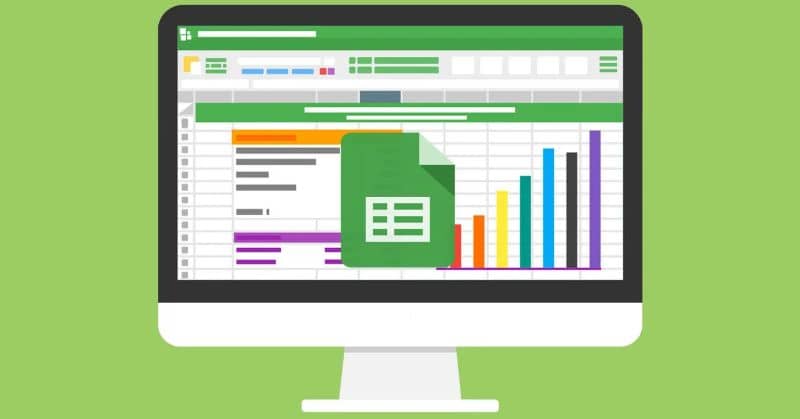
Muchos de los usuarios de las Mac Os no saben cómo insertar estos códigos en la hoja Drive ¿Por qué? Debido a que estos ordenadores no cuentan con la tecla Ctrl. Si ese es tu caso no te preocupes, ya que simplemente debes sustituir Ctrl por el botón ⌘
Sin embargo, es importante que tengas en cuenta que este método no funciona en la aplicación móvil Google Sheets. Esto al parecer se debe a que la aplicación móvil no cuenta con una funcionalidad similar. También puedes importar archivos y hojas de Excel a Google Docs.
=NOW() llega a actualizar la fecha y la hora actuales en el momento en el que se realiza una edición en la hoja de cálculo. Debido a esto, no es recomendable para registrar horas, es más, ni siquiera cuenta con ‘Pegar solo valores’
En el caso de que quieras obtener la fecha de hoy en una celda de la hoja de cálculo de tal forma que no se modifique con el tiempo, entonces contamos con un método para esto.
Puedes escribir = hoy () en una celda como encabezado congelado una vez. Esto hará que cambie a medida que la fecha también vaya cambiando.
Si necesitas agregar la fecha de hoy, simplemente puedes copiar la celda y seguidamente presionar Pegado especial luego Pegar valor pero solo en la celda deseada. Sin embargo de la misma forma puedes compartir una hoja de cálculo de Google Sheets.
Otra opción que puedes usar es la función de =GoogleClock(). Esta función se diferencia de =NOW() en el sentido de que cuenta con una granularidad de un minuto en vez de un segundo. Pero te da la garantía de que se actualizará sin falta cada minuto. Cuando abras tu hoja de cálculo, la fecha se va a actualizar en el minuto más cercano. ¿Cómo se hace?
Debes utilizar =NOW()+ GoogleClock()*0. Tendrás una granularidad de un segundo y además se actualizará con cada edición. Sin embargo debes tener presente que también se actualizará cada minuto sin importar la edición que estés usando, lo que puede resultar ser algo molesto para algunos.
Si vas a utilizar macros, debes dirigirte a tu hoja de Herramientas y seguidamente seleccionar Editor de secuencias de comando y pega en el mismo el siguiente código:
- function currentStaticDate() {
- var spreadsheet = SpreadsheetApp.getActive();
- spreadsheet.getCurrentCell().setValue(new Date());
- };
Guarda y vuelve a la hoja y presiona Importar script con Herramientas -> Macros -> Importar. Agrega el acceso directo con Herramientas -> Macros -> Administrar macros.